Heim >Software-Tutorial >mobile Applikation >So binden Sie Fahrzeuginformationen an die Gaode-Karte_Schritt-für-Schritt-Anleitung zum Binden von Fahrzeuginformationen an die Gaode-Karte
So binden Sie Fahrzeuginformationen an die Gaode-Karte_Schritt-für-Schritt-Anleitung zum Binden von Fahrzeuginformationen an die Gaode-Karte
- PHPznach vorne
- 2024-04-01 14:43:261340Durchsuche
1. Klicken Sie auf der Amap-Seite auf das Straßensymbol.

2. Anschließend gelangen Sie in die neue Benutzeroberfläche. Klicken Sie unten rechts in den Fahrzeugeinstellungen auf „Einstellungen“.

3. Geben Sie dann die Grundinformationen des Fahrzeugs ein und klicken Sie unten auf OK.

4. Scannen Sie als Nächstes den Führerschein und klicken Sie, um mit dem Hinzufügen fortzufahren.
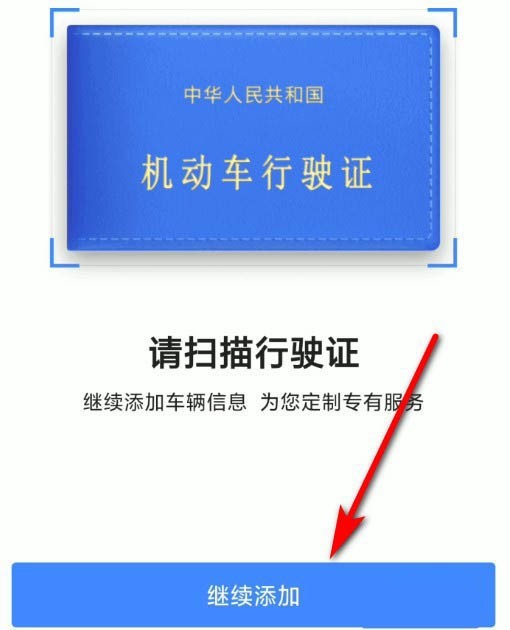
5. Zusätzlich zum Scannen bietet es auch die Möglichkeit, detaillierte Informationen manuell einzugeben, und wir können diese auch auswählen.

6. Nachdem Sie alle detaillierten Informationen eingegeben haben, klicken Sie unten auf „Bestätigen“, um sie hinzuzufügen.

Das obige ist der detaillierte Inhalt vonSo binden Sie Fahrzeuginformationen an die Gaode-Karte_Schritt-für-Schritt-Anleitung zum Binden von Fahrzeuginformationen an die Gaode-Karte. Für weitere Informationen folgen Sie bitte anderen verwandten Artikeln auf der PHP chinesischen Website!

